Windows Vista のインストール (27/41)
<7.Windows Vista のサービスパック1(SP1)のインストール (5/6)>
▼① Windows Vista のサービスパック1(SP1)のインストール設定が、また始まりました。この後にもこの様な画面がしばらく続きます。
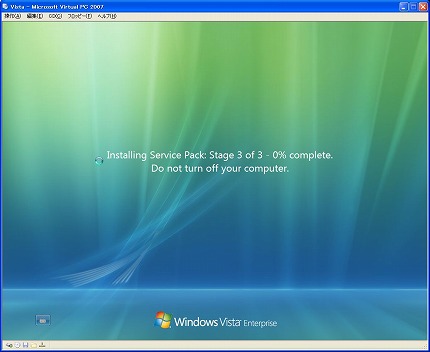
▼② Windows Vista のサービスパック1(SP1)のインストール設定画面です。
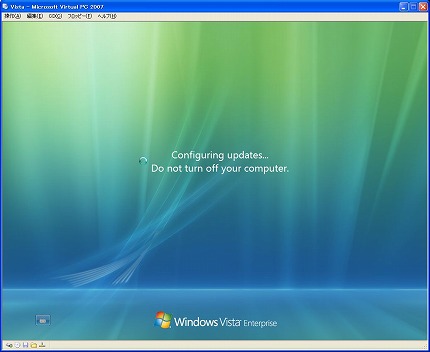
▼③ Windows Vista のサービスパック1(SP1)のインストール設定が終了しました。ログイン画面が表示されます。ログインする為に、猫のアイコンをクリックします。
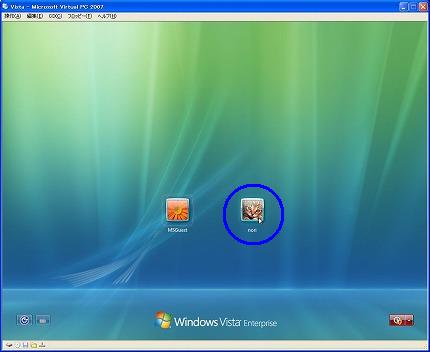
▼④ パスワードを入力し、矢印ボタン「→」をクリックします。
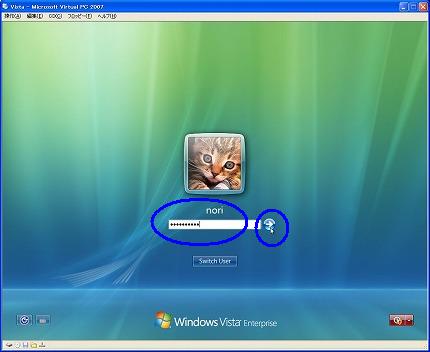
▼⑤ 「Welcome」(ようこそ)画面に変わります。次はデスクトップ画面です。
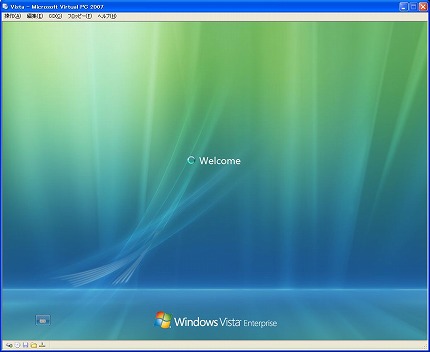
関連記事
-

-
Windows Vista のインストール (21/41)
<6.バーチャルマシン追加機能のインストール (4/5)> ▼① V …
-

-
Windows Vista のインストール (20/41)
<6.バーチャルマシン追加機能のインストール (3/5)> ▼① V …
-

-
Windows Vista のインストール (1/41)
▽Virtual PC 2007上で稼働中のWindows Vista …
-

-
Windows Vista のインストール (29/41)
<8.ネットワーク設定 (1/3)> 【8.ネットワーク設定 …
-

-
Windows Vista のインストール (8/41)
<4.バーチャルマシン環境(バーチャルマシン設定ファイル)の作成 (3/3 …
-

-
Windows Vista のインストール (14/41)
<5.Windows Vista のインストール (6/9)> ▼① …
-

-
Windows Vista のインストール (17/41)
<5.Windows Vista のインストール (9/9)> ▼① …
-

-
Windows Vista のインストール (40/41)
<10.キーボードの日本語化 (5/5)> ▼① Windows V …
-

-
Windows Vista のインストール (3/41)
<2.Windows Vista 体験版のダウンロード (3/4)> …
-

-
Windows Vista のインストール (11/41)
<5.Windows Vista のインストール (3/9)> ▼① …